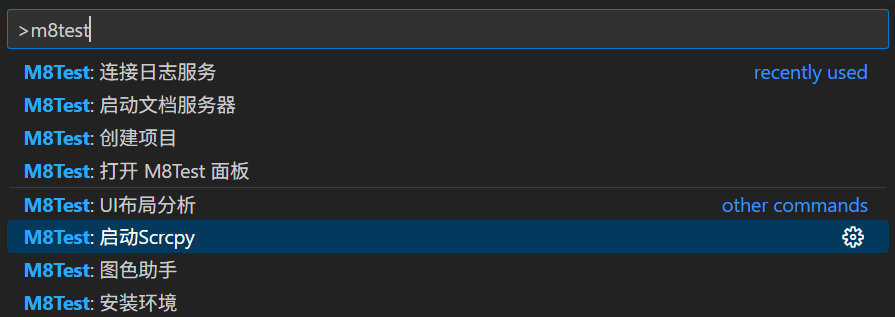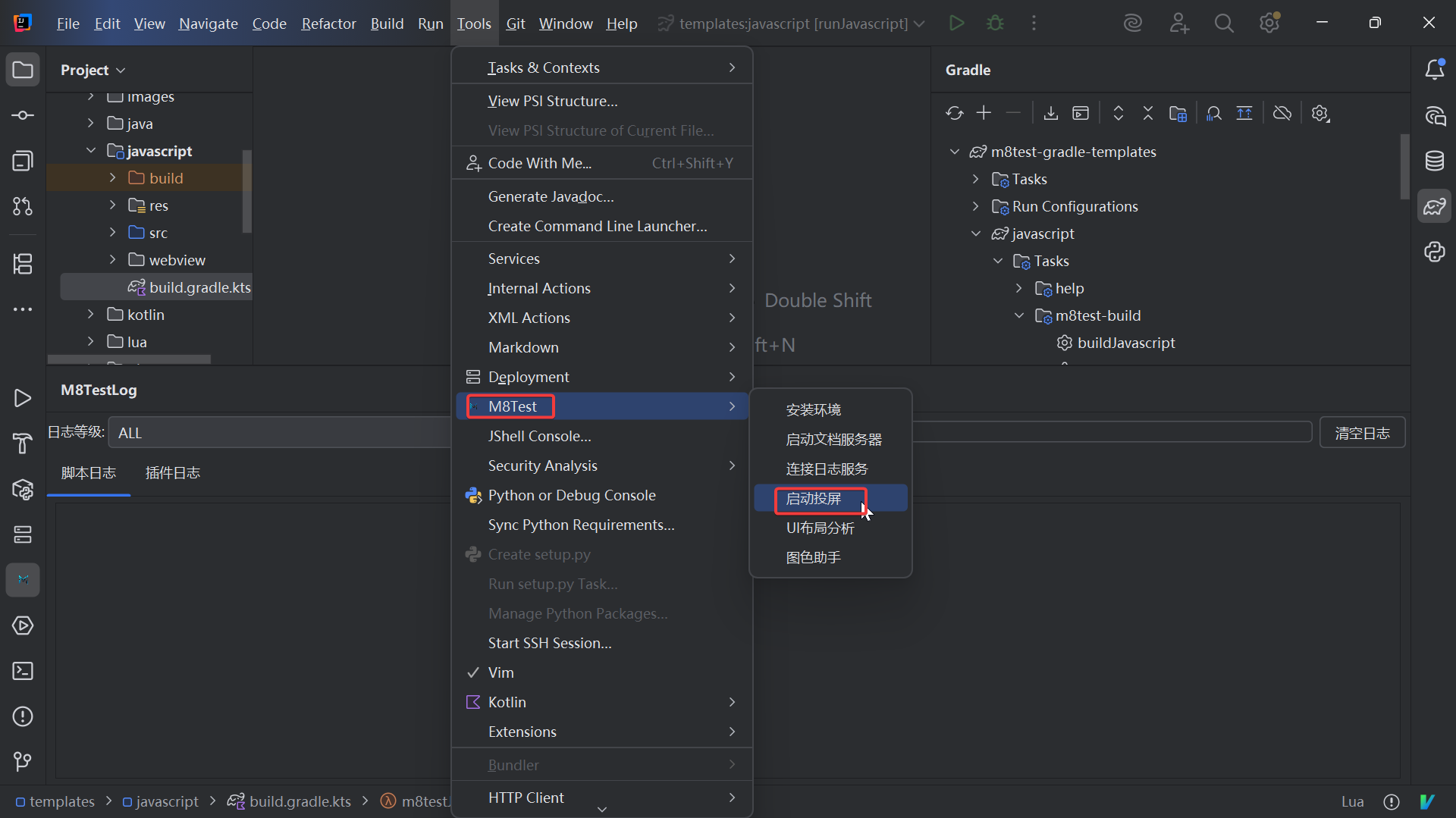M8Test 插件功能
M8Test 提供了 Idea 和 Vscode 插件,实现了以下功能
安装环境
选择本地的M8Test环境压缩包解压到 ~/.m8test 目录下, 更多详细信息可以查看 M8Test开发环境
在 IntelliJ IDEA 中按下快捷键
Alt-T依次选择M8Test>安装环境在 Visual Studio Code 中按下快捷键
Ctrl-Shift-P后输入M8Test再选择安装环境
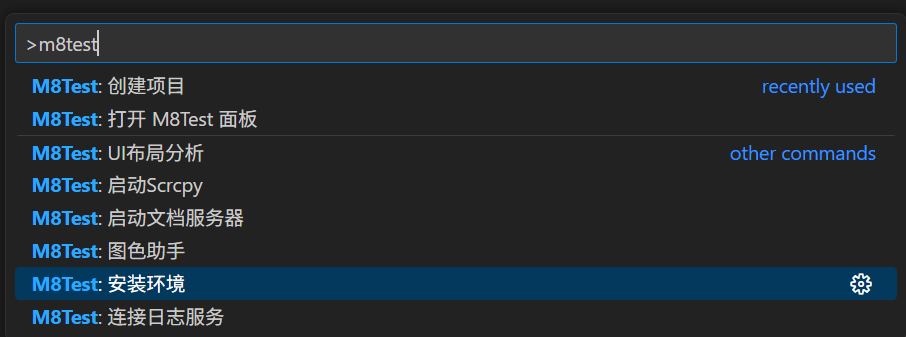
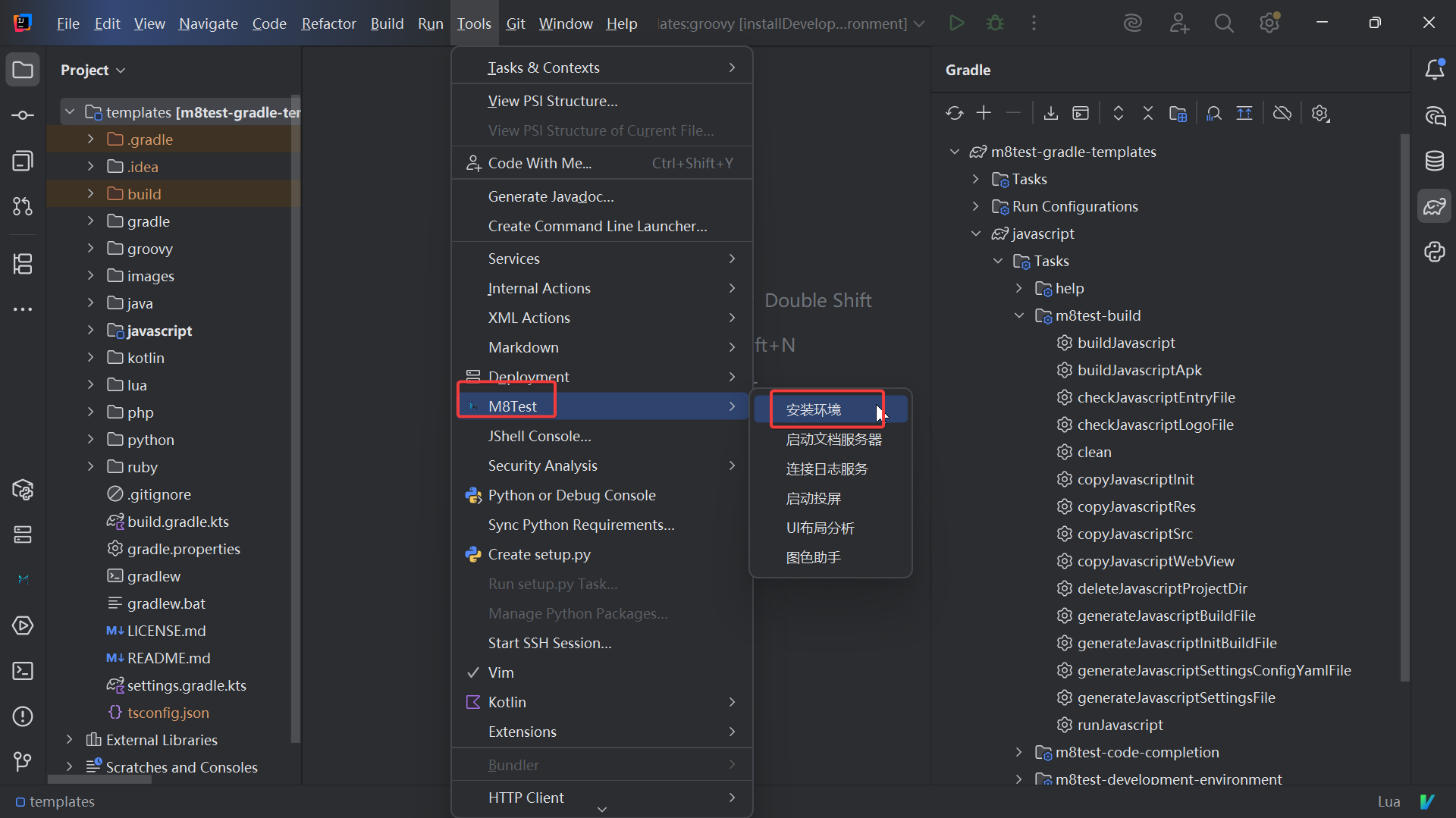
启动文档服务器
若网络环境无法访问在线文档,可通过启动本地文档服务器查看离线文档。
在 IntelliJ IDEA 中按下快捷键
Alt-T依次选择M8Test>启动文档服务器在 Visual Studio Code 中按下快捷键
Ctrl-Shift-P后输入M8Test再选择启动文档服务器
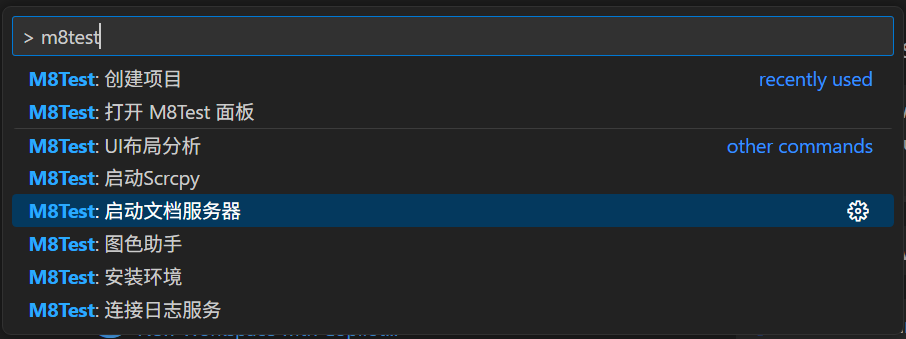
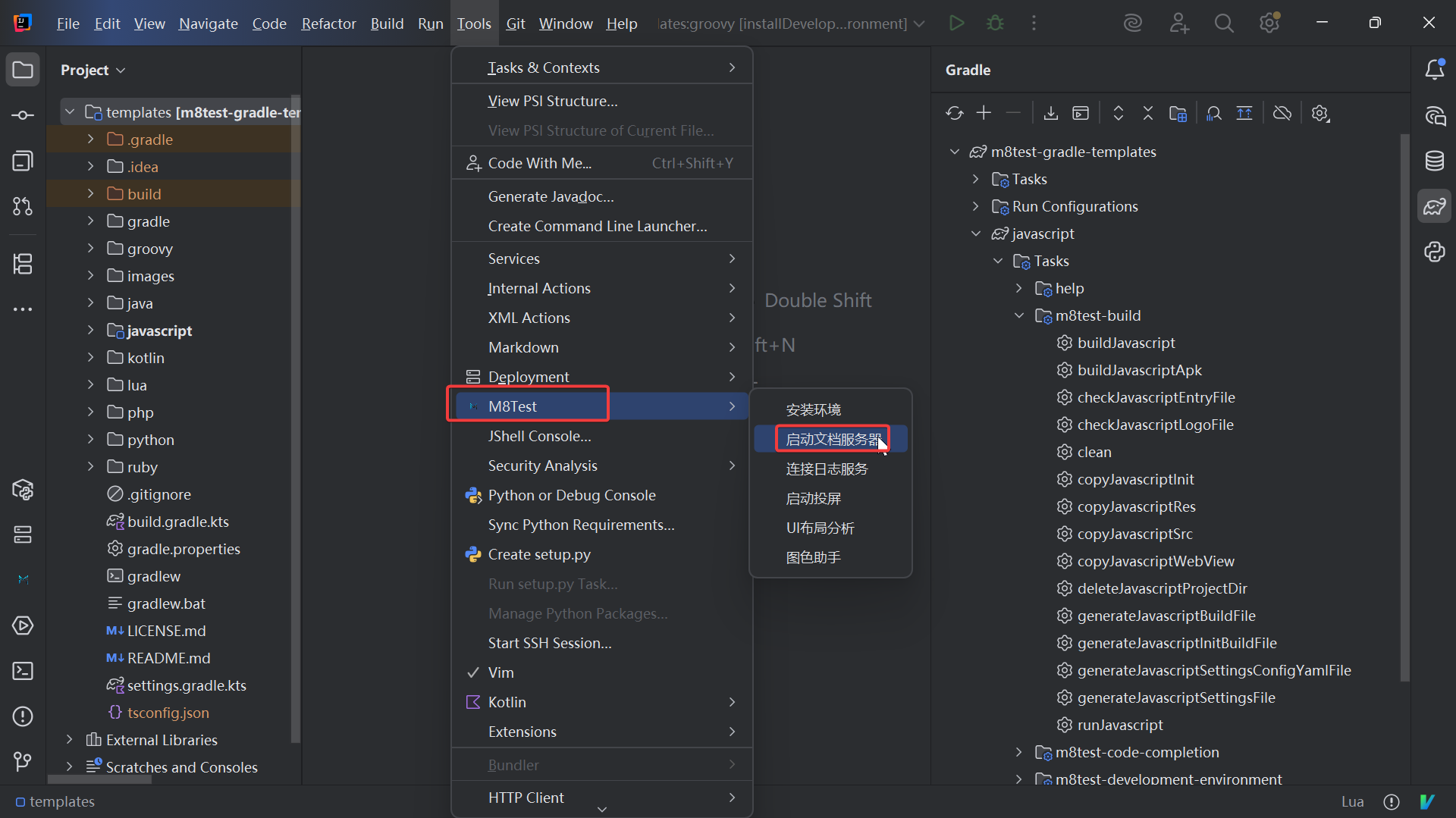
点击下拉框,其中所有选项对应 ~/.m8test/docs 下的目录
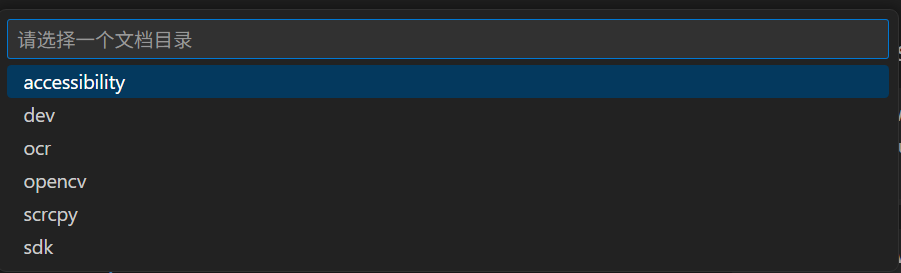
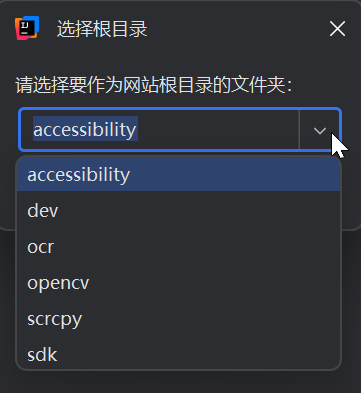
在 idea 中选择需要的文档,然后点击
Ok在 vscode 中直接按下回车即可
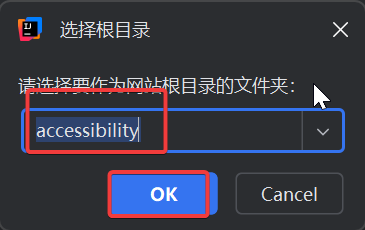
输入服务器启动的端口号,点击 Ok

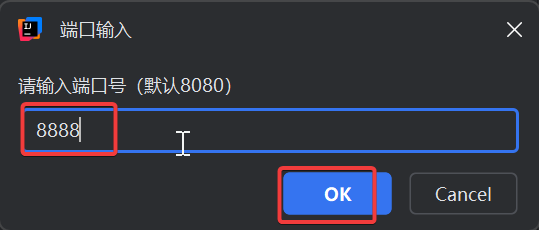
如果启动成功则会显示文档服务器的信息,如下图所示,我们可以复制网址在浏览器打开即可查看对应的文档

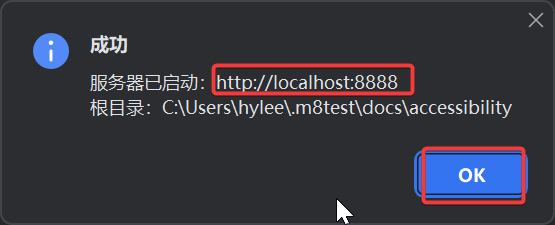
如果端口已经被使用的话
idea 会出现下面的对话框, 选择
No再重新选择没有被使用的端口vscode 会启动文档服务器失败, 需要重新选择端口启动
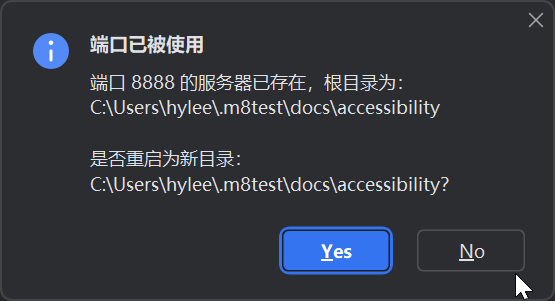
连接日志服务
如果需要在电脑端查看脚本运行时输出的日志,可以连接日志服务将安卓设备端的日志同步到电脑端。
在 IntelliJ IDEA 中按下快捷键
Alt-T依次选择M8Test>连接日志服务在 Visual Studio Code 中按下快捷键
Ctrl-Shift-P后输入M8Test再选择连接日志服务
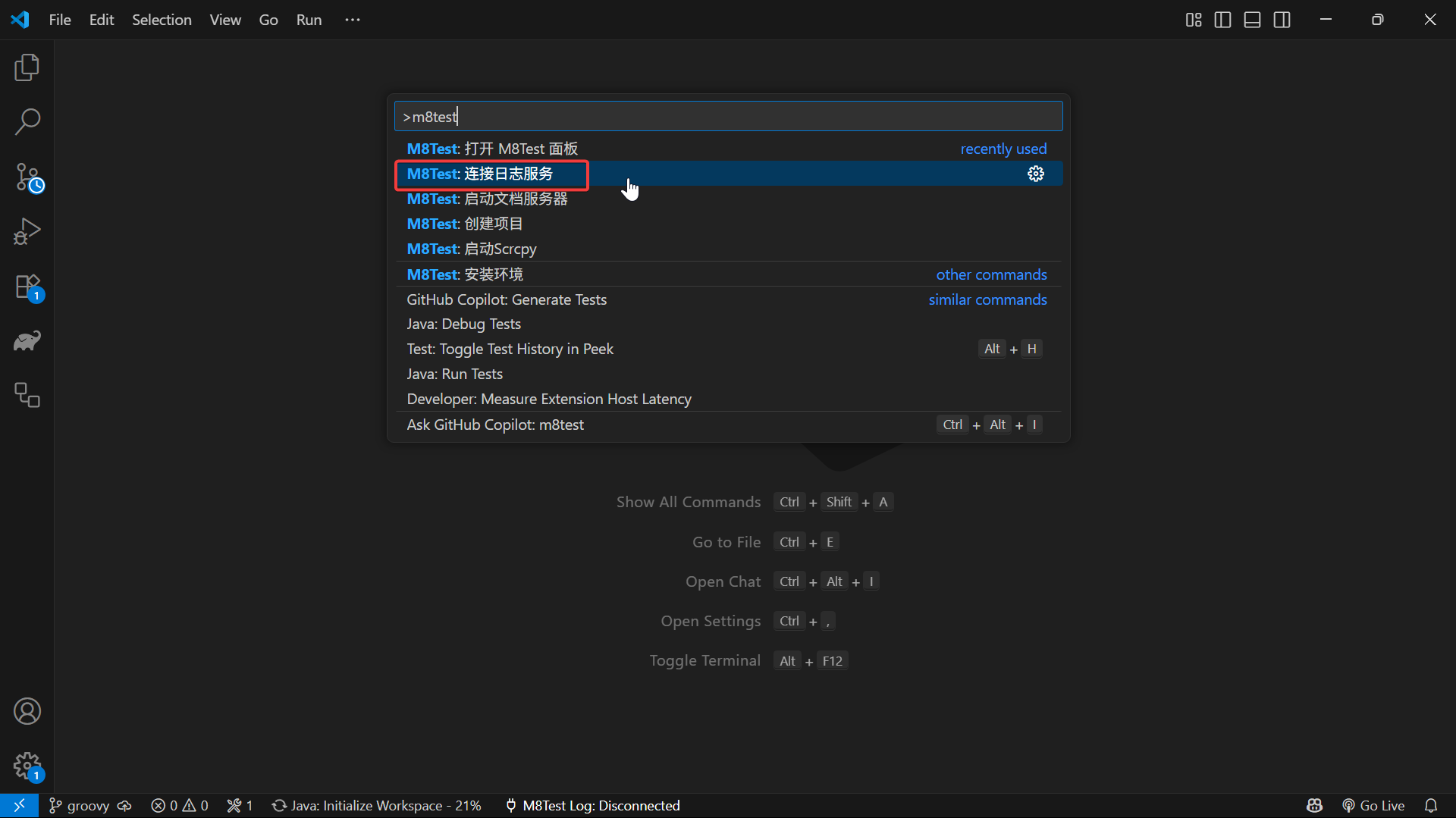
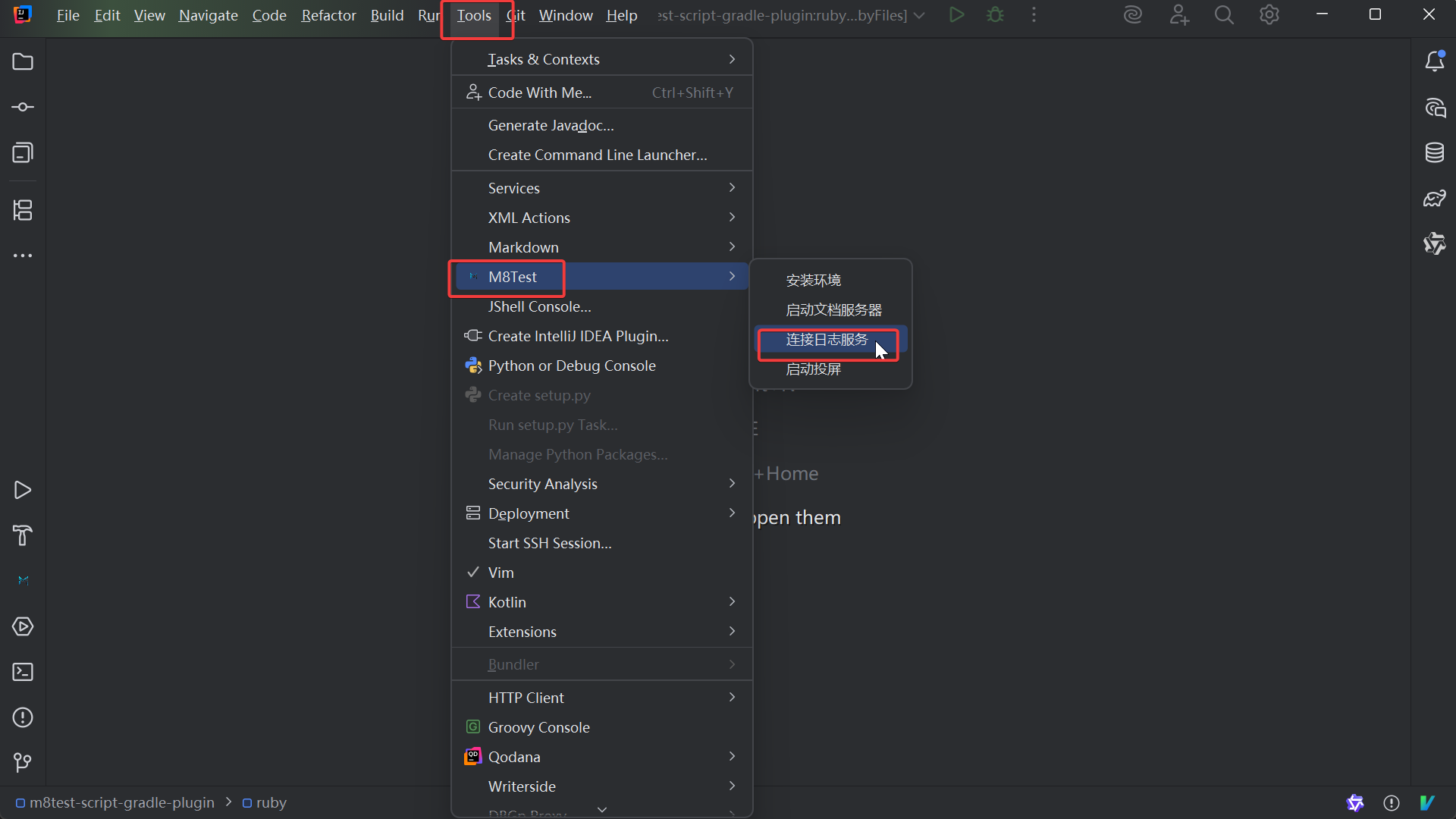
连接成功后可以在控制台查看安卓设备端的日志
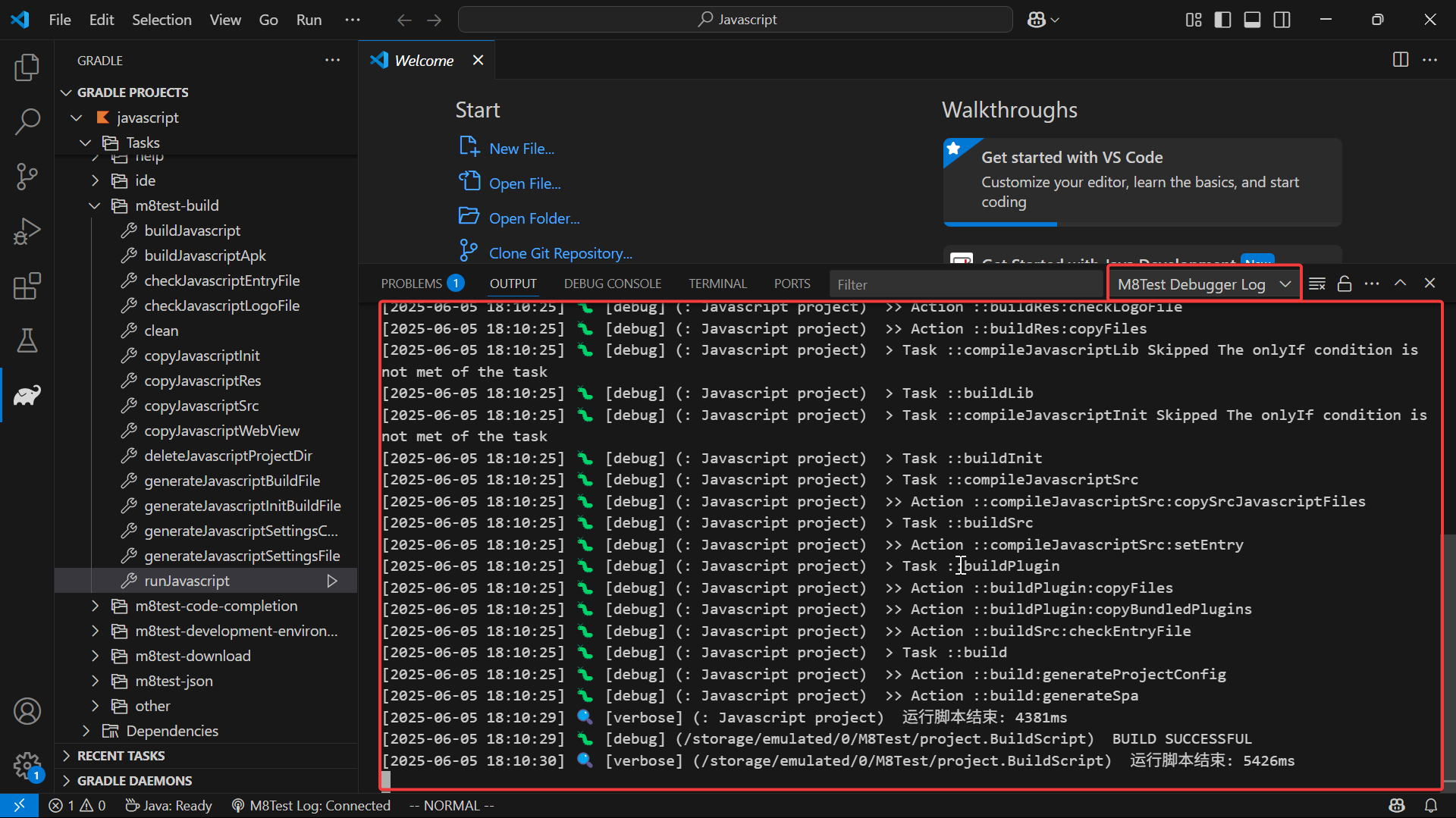
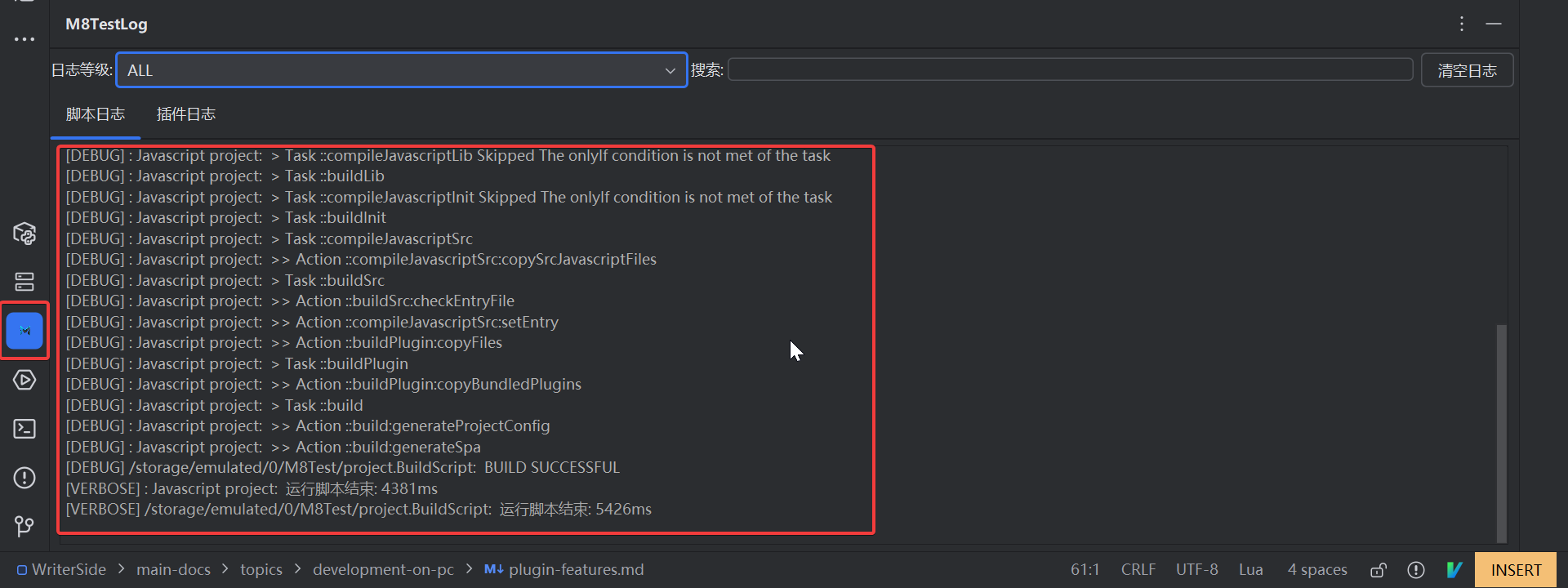
启动投屏/Scrcpy
如果需要在电脑端查看安卓设备画面或者控制安卓设备,那么可以启动投屏/Scrcpy。
在 IntelliJ IDEA 中按下快捷键
Alt-T依次选择M8Test>启动投屏在 Visual Studio Code 中按下快捷键
Ctrl-Shift-P后输入M8Test再选择启动Scrcpy